制作启动盘格式化u盘
U盘启动盘制作过程中会将U盘数据格式化清空。所以如果u盘里有重要的文件数据。应该在制作u盘启动盘之前。将文件数据转移备份。制作完成的时候会使u盘内的数据文件全部清空而无法复原。那么U盘win7系统启动盘又该怎么制作呢?下面以云骑士制作win7系统启动盘为例。说明一下制作U盘系统启动盘的过程。
制作U盘win7系统启动盘步骤阅读
1、插入U盘。打开云骑士装机大师。选择U盘模式。
2、点击一键制作启动U盘。点击BIOS启动。
3、选择电脑相应位数的PE版本。
4、下载选择好的PE系统并制作U盘启动盘。
5、U盘启动盘就制作完成。
制作U盘win7系统启动盘操作步骤
01 插入U盘。打开云骑士装机大师再点击上面的U盘启动。选择左边的U盘模式。
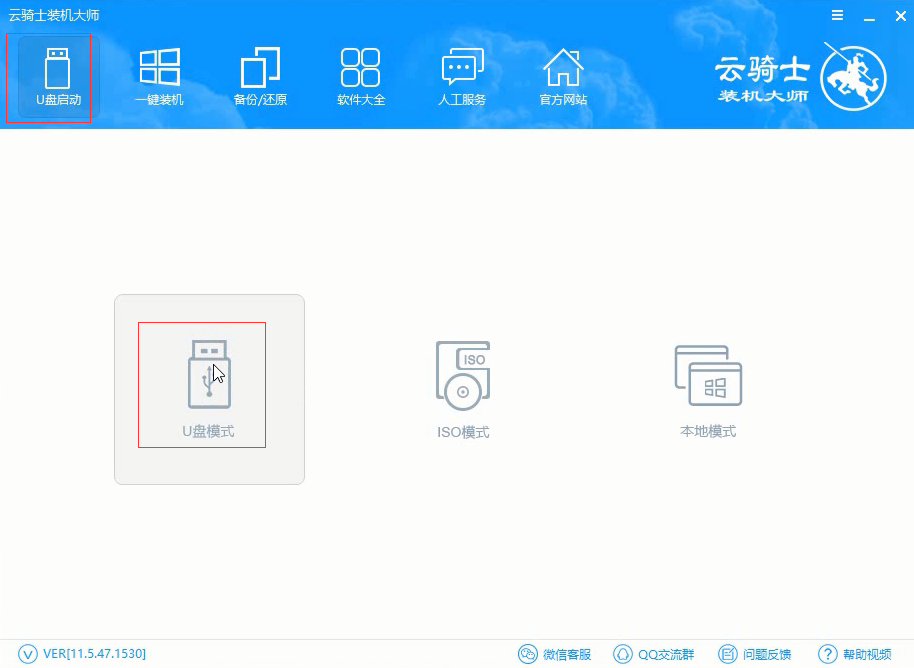
02 选择好U盘以后点击一键制作启动U盘。在弹出确定提示框后点击确定。
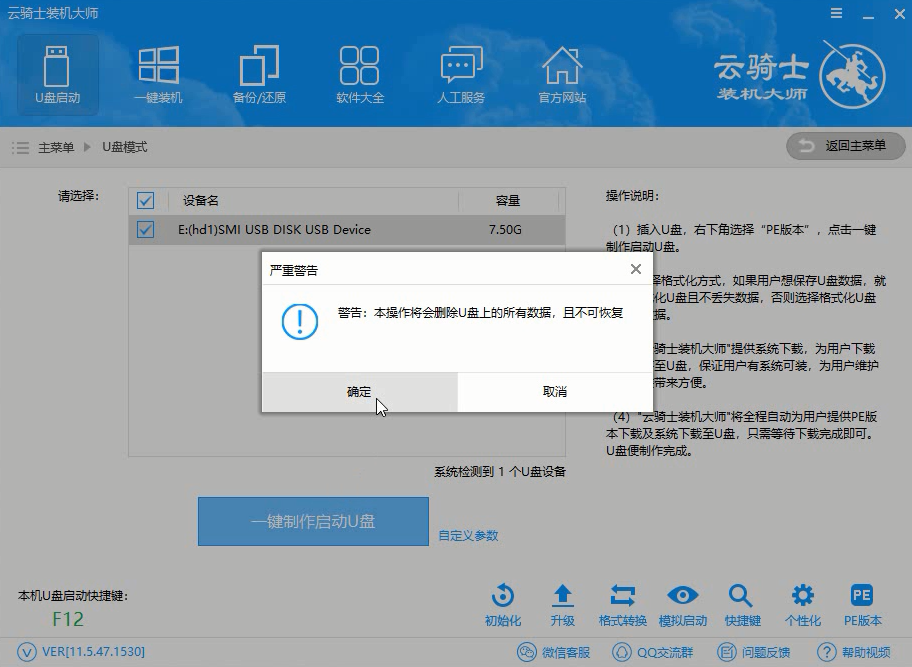
03 接着会弹出一个选择启动方式提示框。点击左边的BIOS启动。
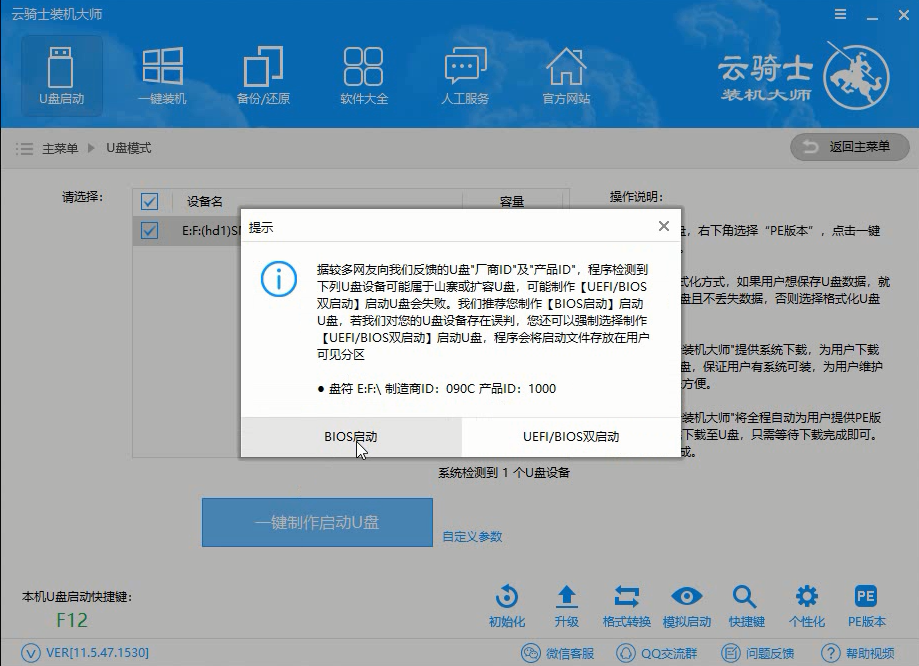
04 在弹出的PE版本选择提示框中选择高级版点击确定。

05 然后选择微软原版。在这里选择64位win7系统下拉菜单中的旗舰版。接着点击右下角的下载系统且制作U盘。

06 软件就开始下载选择好的系统并制作U盘启动盘。在弹出的制作完毕提示框中点击确定。这样U盘启动盘就制作完成了。

win7 u盘启动盘制作工具
现在大多数人电脑都不带光驱了。装系统都是用u盘启动盘。下面就来给大家讲讲win7。u盘启动盘制作工具。制作U盘启动盘的工具有不少。例如云骑士装机大师等。下面以云骑士装机大师为例。

怎样重装win7系统
有一部分小伙伴会进行简单的系统重装。那么对于不会重装系统的小伙伴来说。应该怎样重装win7系统呢?一起来看具体方法步骤。
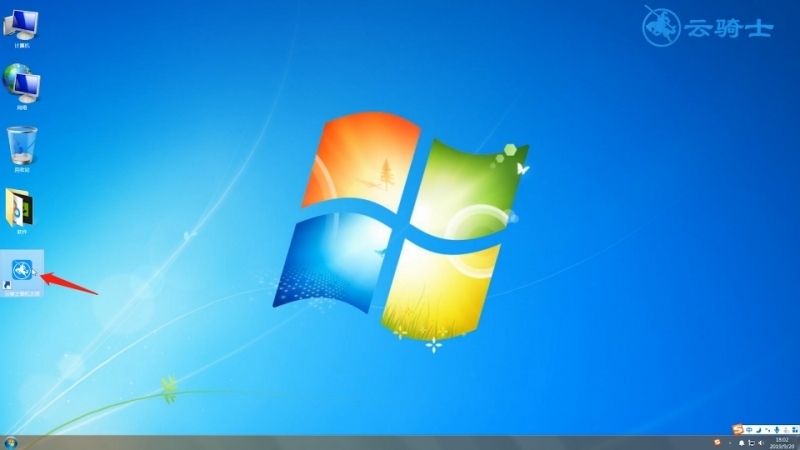
制作U盘系统启动盘相关内容
xp制作u盘启动盘 xp系统用u盘重装系统 一键制作u盘启动盘 win8系统怎么用u盘安装 win10怎么用u盘装系统












